

Placez le curseur dans la cellule du tableau et appuyez sur le bouton droit de la souris. Un menu déroulant apparaîtra et sélectionnez "Propriétés du tableau". qui apparaît, nous sélectionnons Cliquez sur le bouton "Options" dans le coin inférieur droit du panneau des propriétés du tableau. Cliquez pour entrer dans le bouton d'options, et une boîte de dialogue apparaîtra. À ce moment, nous pouvons voir que les marges des cellules incluent le haut, en bas, à gauche et à droite. Vous pouvez ajuster les marges du tableau en modifiant directement les données.
Les étapes pour définir les marges gauche et droite du tableau sont les suivantes :
1. Créez un nouveau document et insérez un tableau :
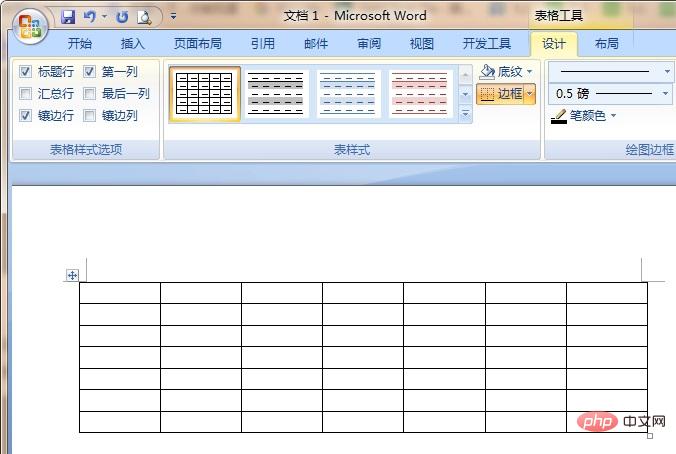
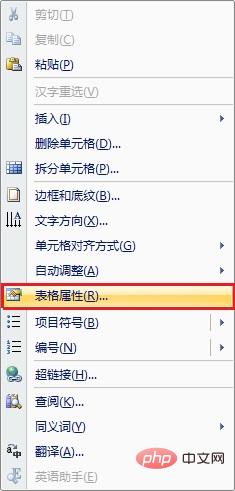
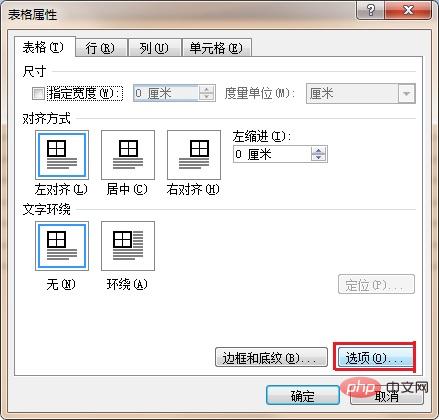
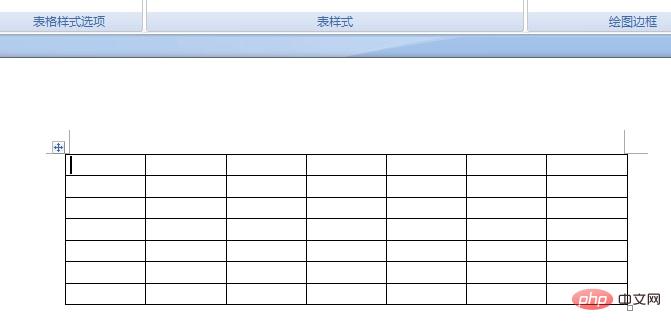
Premiers pas avec Word Learn dans la section tutoriel !
Ce qui précède est le contenu détaillé de. pour plus d'informations, suivez d'autres articles connexes sur le site Web de PHP en chinois!
 Fonction d'assistant de pilote Windows
Fonction d'assistant de pilote Windows
 Scripts VBS couramment utilisés
Scripts VBS couramment utilisés
 Explication détaillée de la commande Linux dd
Explication détaillée de la commande Linux dd
 qu'est-ce qu'Internet.exe
qu'est-ce qu'Internet.exe
 Comment les sous-titres PR apparaissent-ils mot pour mot ?
Comment les sous-titres PR apparaissent-ils mot pour mot ?
 À quel point Snapdragon 8gen2 est-il équivalent à Apple ?
À quel point Snapdragon 8gen2 est-il équivalent à Apple ?
 Comment définir les éléments de démarrage au démarrage
Comment définir les éléments de démarrage au démarrage
 Quel logiciel est Penguin ?
Quel logiciel est Penguin ?